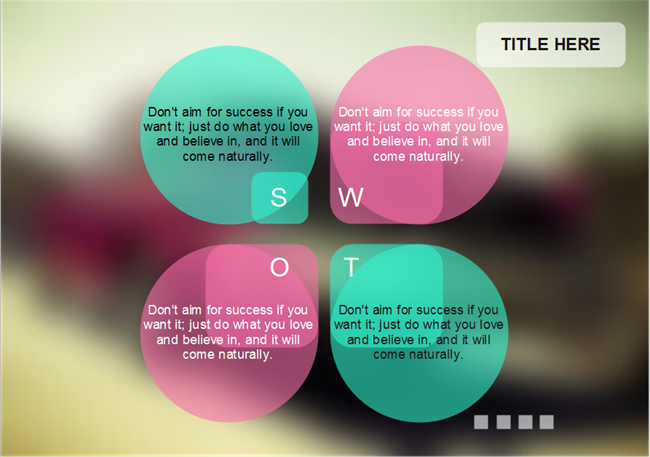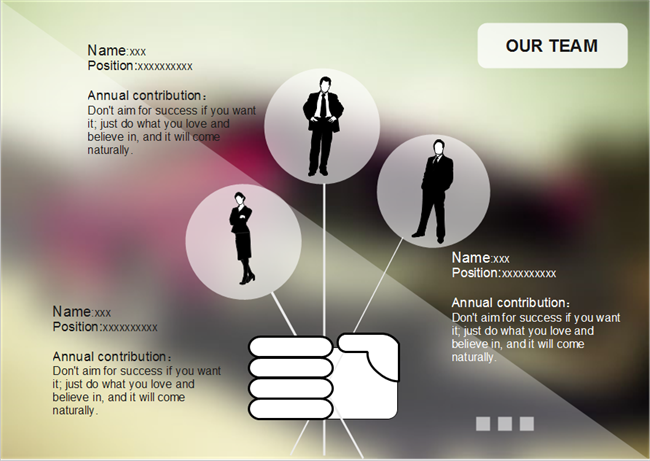¿Cómo crear un plan de negocios excepcional?
Empieza a hacer un plan de negocios con una página de dibujo
Edraw puede utilizarse como un excelente creador de planes de negocios que viene con amplias plantillas de presentación de negocios incorporadas, clip arts, tablas y gráficos. Puedes crear un plan de negocios desde cero o utilizando una plantilla de presentación ya hecha.
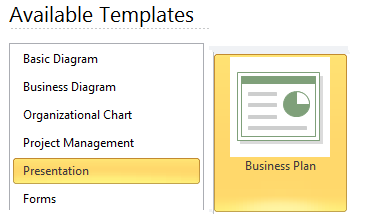
1. En el menú "Archivo", haz clic en "Nuevo."
2. Haz clic en "Presentación" en la categoría de plantillas y, a continuación, haz clic en el icono "Plan de negocios".
3. Para empezar desde una página del banco
: Haz doble clic en el icono "Plan de negocios" para iniciar una nueva página de dibujo.
Para empezar desde plantillas existentes:
Haz clic en "Plan de negocios" y, en la ventana de ejemplo correspondiente, elige una plantilla y haz doble clic en ella para editarla.
Editar fondo
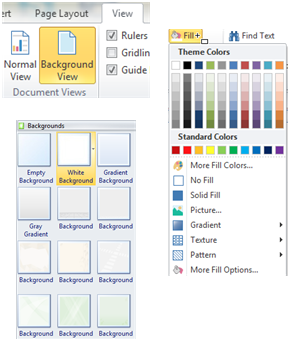
2.Editar un fondo: Dirígete a la pestaña "Vista" y allí haz clic en "Fondo". Entonces la página de dibujo cambiará de primer plano a fondo, puedes rellenar el color de fondo utilizando el botón "Rellenar" de la pestaña "Inicio".
Utiliza líneas guía
Utiliza líneas guía que te ayuden a fijar los márgenes de la página, dividirla en columnas y establecer áreas para colocar el texto y las imágenes con precisión.
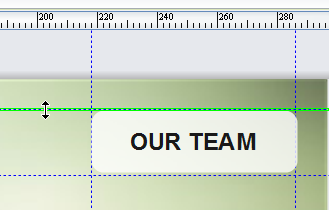
Colocar una línea guía:
Arrastra desde la regla horizontal para crear una guía horizontal, o arrastra desde la regla vertical para crear una guía vertical.
Mover una línea guía:
Haz clic en la línea guía una vez para seleccionarla y se volverá verde. Sitúa el puntero sobre la línea guía y arrástrala para moverla.
Bloquear una línea guía:
Primero selecciónala. En la pestaña "Inicio", haz clic en el botón "Proteger" y, en el menú desplegable, elige "Posición X" o "Posición Y".
Nota:
Puedes ocultar o mostrar reglas, líneas guía y líneas de cuadrícula en la pestaña "Vista".
Añadir textos e imágenes
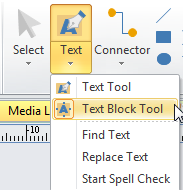
Añadir texto

Añadir imagen
1. Cambia a la pestaña "Insertar" y haz clic en el botón "Imagen" para insertar imágenes.
2. Ajusta el tamaño de la imagen para adaptarla a tu diseño.
3. Arrastra y coloca la imagen en la posición exacta, puedes utilizar las teclas de flecha para empujar la imagen hasta su posición.
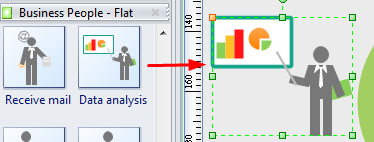
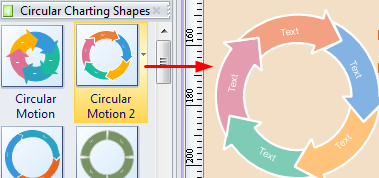
Añadir ilustración y diagramas incorporados
Edraw ha incluido una gran colección de ilustraciones vectoriales y muchos tipos de diagramas que puedes utilizar en tu plan de negocios.
1. Haz clic en el botón "Biblioteca" en la esquina superior izquierda del lienzo.
2. En el menú desplegable, haz clic en ilustración. Aparecerán muchas subcategorías, sólo haz en la que desees para abrirla, y todas las ilustraciones de esta categoría se mostrarán en el panel de la biblioteca.
3. Arrastra y suelta una ilustración en el área correcta. Puedes utilizar las teclas de flecha para desplazar la imagen hasta su posición.
Utilizar formas de lista inteligentes incorporadas
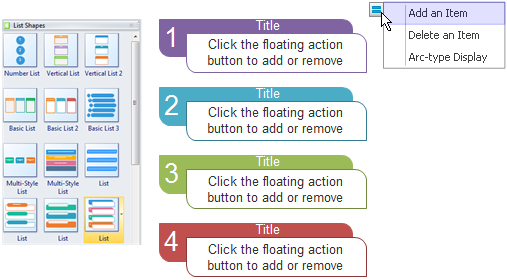
Desde la biblioteca de formas de lista, hay una gran colección de formas de lista prefabricadas disponibles para elegir. Esas formas se han diseñado con botones inteligentes, con los que puede añadir o eliminar subformas, o cambiar el estilo con un solo clic.
Exportar el plan de negocios a otros formatos
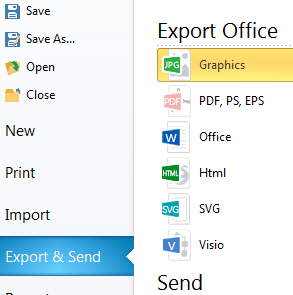
Exportar:
1. Haz clic en el menú "Archivo".
2. Haz clic en "Exportar y enviar".
3. Elige un formato y exporta tu plan de negocios.
Imprimir:
1. Haz clic en el menú "Archivo".
2. Haz clic en "Imprimir".
3. Configura las opciones de impresión e imprime tu plan de negocios.
Ejemplo de plan de negocios
Edraw ha diseñado elaboradamente una colección de delicados ejemplos y plantillas de planes de negocios. Dirígete a las páginas de plantillas y obtén descargas gratuitas.